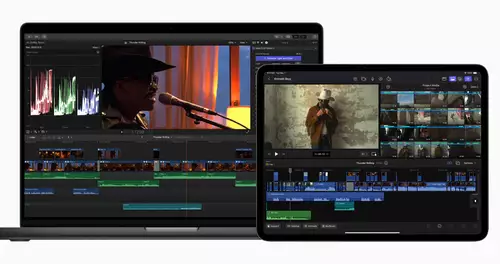Resolve for iPad: Color Workspace im Überblick
Die umfassende Umsetzung der DaVinci Workspaces des Desktop-Version setzt sich auch beim Color-Workspace der iPad Version fort.
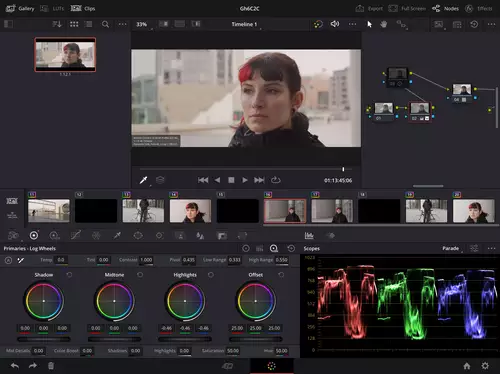
Wie von der Desktop Version gewohnt finden sich hier die Gallerie, der Viewer, Nodes, Clips sowie die wichtigsten Farbkorrektur-Tools inkl. Kamera Raw Modul, Primaries und HDR Farbräder, Curves, Color Warper, Qualifier, Powerwindows, Tracker, Magic Mask, Blur, Key, Sizing sowie Scopes und Keyframes.
Wer bei dieser Auflistung jetzt aufmerksam hingeschaut hat, dem wird aufgefallen sein, dass ein Paar Module der Desktop-Version zu fehlen scheinen. Diese verbergen sich jedoch im RAW-Modul Button. Klickt man mit dem Pencil hierauf öffnen sich die von der Desktop-Version bekannten Optionen: Color Match, RGB Mixer, Motion Effects und 3D.
Insgesamt stellt der Color Workspace in der iPad Version eine sehr gelungene Umsetzung der Farbkorrekturtools dar. Wie beim Cut-Modul können hier Fenster größer gezogen werden, auf den FullScreen-Viewer Modus gewechselt werden und vieles mehr.
Apple Pencil Bedienkonzept: Videoschnitt, Colorwheels und Masken
Die größte Umstellung für das Arbeiten mit der iPad Version von DaVinci Resolve dürfte für Nutzer der Desktop-Version der Gebrauch des Apple Pencils sein (den wir für alle iPad User klar empfehlen).
Für die bestmögliche Userperformance (und für einen Ausblick was in Zukunft noch möglich sein könnte) lohnt es sich vorab, sich mit dem Bedienkonzept des Apple Pencils vertraut zu machen. In der aktuellen Version (2. Generation) bringt der Apple Pencil neben Druck- und Winkelerkennung auch eine Double-Tap (Doppel-Tipp) Funktion mit, mit der sich (aktuell vor allem in Zeichenprogrammen) bsp. die Malwerkzeuge schnell wechseln lassen.
Eine der neuen Hauptfunktionen des iPad Pro im Verbund mit dem Apple Pencil ist jedoch die sog. „Hover“ Funktion. Nähert man sich der Oberfläche des iPad Pro mit dem Pencil, erkennt das iPad Pro dies und kann darauf reagieren.
Auch DaVinci Resolve for iPad nutzt die neue „Hover“-Funktion ziemlich clever und zwar vor allem für die Vorschau von Effekten inklusive LUT-Previews.
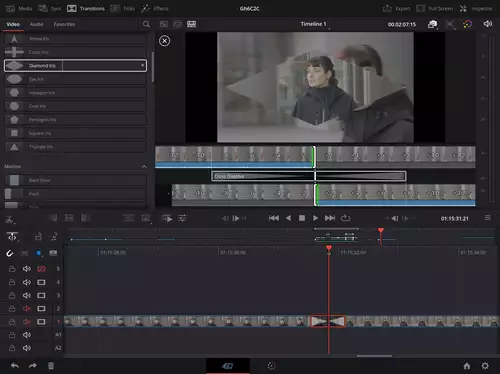
Befindet man sich also im CUT-Workspace von Resolve und hat beispielsweise das Transitions (Übergänge) Panel oder das Effects (Effekte) Panel offen und streicht mit dem Stift über den jeweiligen Effekt – ohne den Bildschirm zu berühren – sieht man den Effekt als Echtzeit-Preview im Viewer. Ähnlich im Color-Workspace: Hat man hier z.B. seine LUT-Sammlung offen und fährt mit dem Pencil über eine LUT ohne den Bildschirm zu berühren, erhält man eine Echtzeitpreview der jeweiligen LUT im Viewer. In unseren Augen eine ziemlich gelungene Umsetzung der entsprechenden Desktop-Version (im Thumbnail-View-Betrieb).
Für den Videoschnitt im Cut-Workspace gibt es bekanntlich mehrere Wege: Entweder klassisch im „Source Clip“ Layout oder die besonders schnelle Variante im „Source Tape“ Betrieb. Für das iPad Pro schauen wir uns kurz den Workflow von „Source Tape“ an, weil man hier eher einen schnellen Rohschnitt entwickeln dürfte:
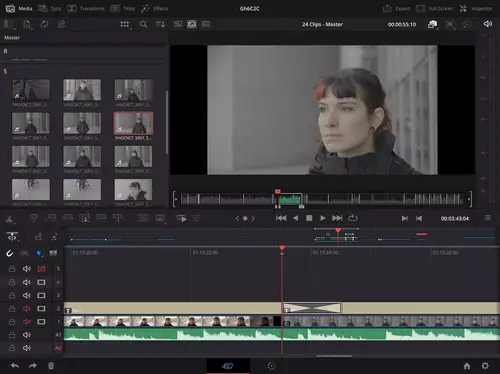
Hierfür schaltet man via Tab mit dem Pencil auf den „Source Tape“ Button links oberhalb des Viewers und kann nun mit einem einzigen horizontalen Strich/Swipe unterhalb des Viewers durch alle Clips im Mediapool browsen – auch in der Desktop-Version die beste Option um möglichst schnell alle Clips zu sichten.
Um In/Out Punkte zu setzen, verschiebt man unterhalb des Viewers die entsprechenden In/Out Klammern – ebenfalls mit dem Pencil. Via Klick auf den ausgewählten Bereich lassen sich die In und Out Punkte bei Bedarf noch finetunen.
Vergleicht man hier den Workflow mit der Desktop-Version liegt unserer Meinung nach – zumindest aktuell - die Desktop Version in Punkto Geschwindigkeit vorne. Tastaturshortcuts sind hier deutlich schneller als das Tippen auf die einzelnen Bereiche auf dem iPad. Allerdings können wir uns hier für die Zukunft gut Updates vorstellen, die den Pencil-Workflow auf dem iPad noch schneller machen: Double Tap oder Gesten mit dem Pencil – z-B ein Horizontaler Strich auf dem Video – oder einfach ein Kontextmenü durch längeres Halten des Stifts auf dem Viewer würden hier deutlich schnelleres Arbeiten zulassen. (Im Hinterkopf muss man hier natürlich auch behalten, dass wir es hier mit einer Beta-Version von Resolve for iPad zu tun haben).
Hat man seine Schnittmarken gesetzt wird per Drag und Drop mit dem Pencil de ausgewählte Clip in die Timeline gezogen. Ähnlich bei Übergängen: Diese wählt man unter Transitions aus und zieht sie via Drag und Drop auf die gewünschte Stelle des Clips. Das funktioniert alles problemlos ist aber auch hier deutlich langsamer als der entsprechende Shortcut auf der Tastatur. Auch hier gibt es also noch Raum, um den Pencil-/iPad Workflow schneller zu machen. Auch für Audio-Tracks gilt: Drag und Drop von Transisitons aus dem Audio-Transitions Panel funktioniert problemlos – wer jedoch bsp. bei der Desktop-Version via Mouse-Hover seine Audio-Transitions manuell im Edit-Workspace „zieht“ oder via Shortcut setzt, hat hier mehr Optionen bei höherer Geschwindigkeit.
Auf gleichem Niveau – wenn nicht gar mit einem kleinen Vorteil für die Pencil Bedienung auf dem iPad – sehen wir das Arbeiten mit ColorWheels im entsprechenden Colors Workspace.
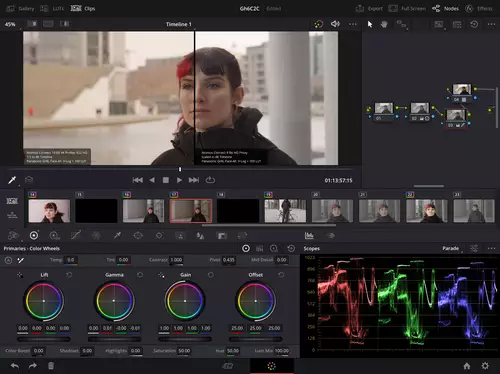
Mit dem Pencil hat man hier auf den Colorwheels viel „Gefühl“ - auch wenn wir uns – wie bei der Desktop Version – hier eine individuelle Einstellung der Reaktivität wünschen würden.
Als Paradedisziplin der Stiftbedienung darf die individuelle Anfertigung von Masken gelten. Hier kann die Desktop-Version tatsächlich mit ihrer Mausbedienung nicht mit der iPad Version von DaVinci Resolve mithalten. Das manuelle Maskenziehen direkt auf dem Tablet funktioniert sehr gut und man fühlt sich an eine Grafiktablet-Bedienung erinnert. Wer also viel manuelle Masken zu ziehen hat, könnte hier durchaus sein Setup gefunden haben.
Aber wie stets gibt es auch noch hier Raum für Verbesserungen. So funktioniert das Maskenziehen nicht in der Fullscreen-Ansicht. Sowohl für die Colorwheels-Bedienung als auch für das Maskentool könnte man mit einer interaktiven Fullscreen-Funktion tatsächlich nochmal näher an eine echte Grafiktablettbedienung herankommen.
Unterm Strich funktionieren alle zentralen Funktionen von DaVinci Resolve – sowohl im Schnittbetrieb als auch bei der Farbkorrektur - problemlos auf dem iPad. Beim Schnitt sehen wir den Desktop-Betrieb durch Tastaturshortcuts noch weiter vorne – bei der Farbkorrektur liegt die iPad/Pencil Bedienung in unseren Augen quasi gleich auf mit der Desktop-Version. Im Hinterkopf muss man hier behalten, dass der Umfang – zumindest in der von uns hier getesteten Beta-Version noch nicht ganz an die Desktop-Version heranreicht.